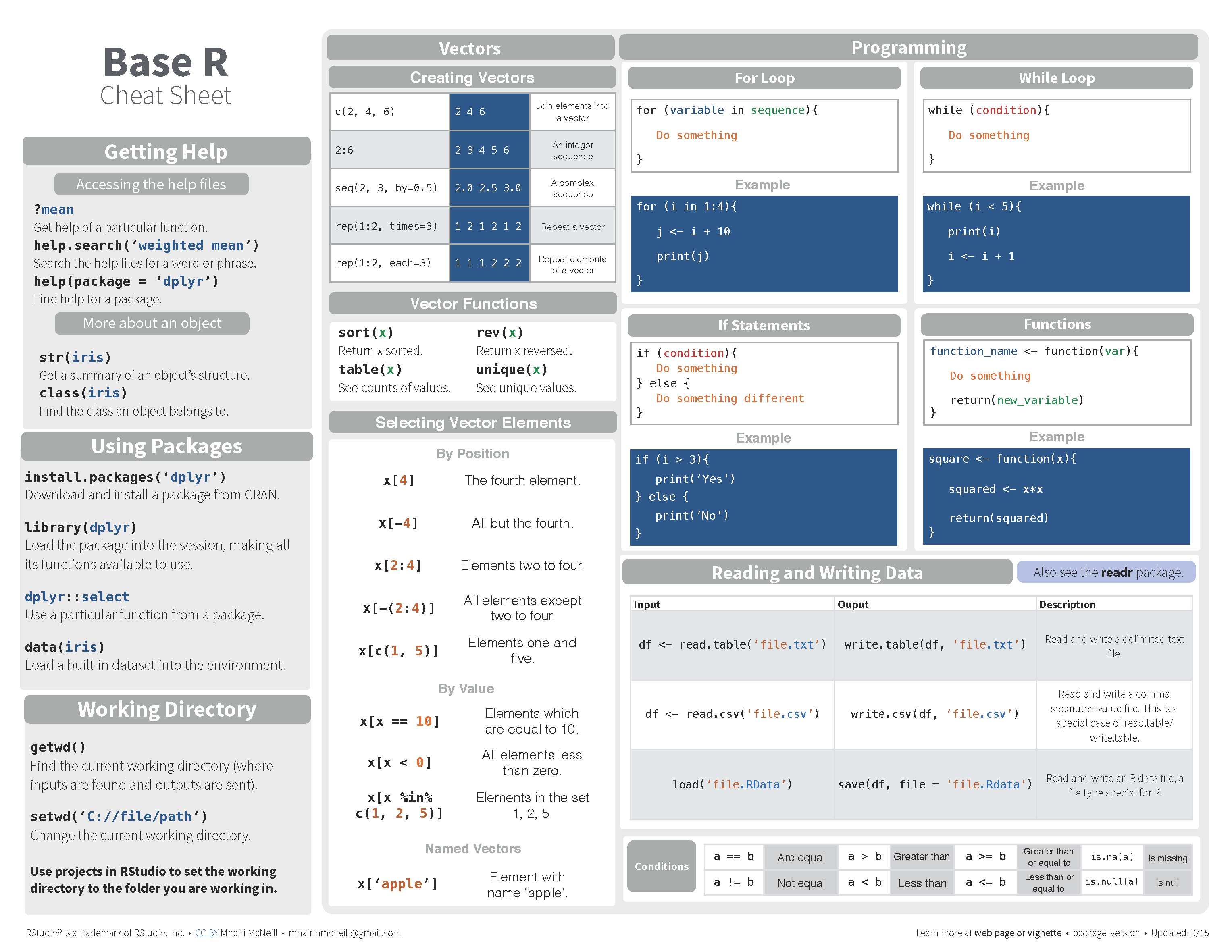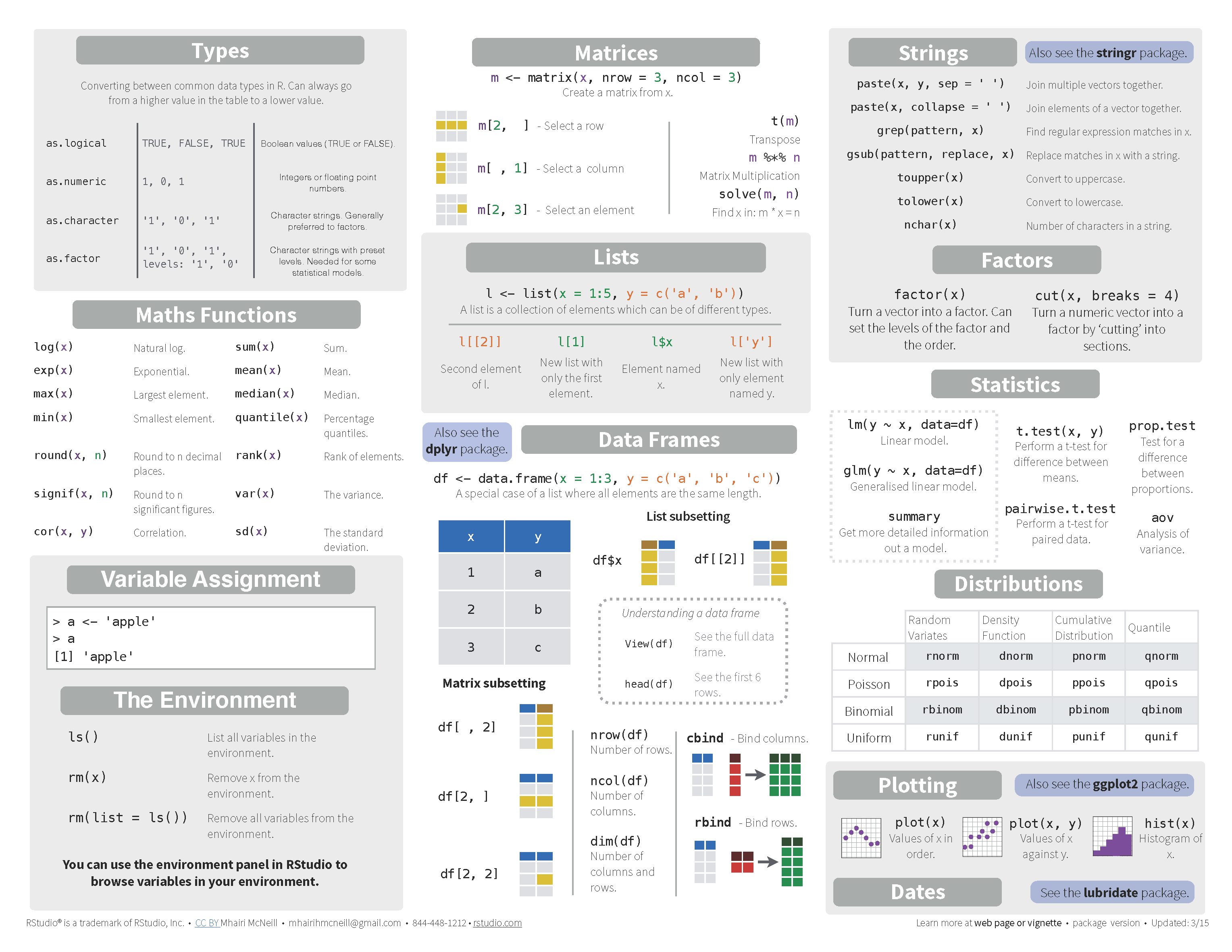Chapter 2 R/Rstudio basics
2.1 What is R / Rstudio

R은 통계나 생물통계, 유전학을 연구하는 사람들 사이에서 널리 사용되는 오픈소스 프로그래밍 언어 입니다. Bell Lab에서 개발한 S 언어에서 유래했으며 엄청나게 많은 라이브러리 (다른 사람들이 만들어 놓은 코드)가 있어서 쉽게 가져다 사용할 수 있습니다. R은 복잡한 수식이나 통계 알고리즘을 간단히 구현하고 사용할 수 있으며 C, C++, Python 등 다른 언어들과의 병행 사용도 가능합니다. 2019년 top five language에 랭크 되었으며 이는 빅데이터 증가에 따라 인기가 높아진 것으로 볼 수 있습니다 (참고로 2018년에는 7위).

Despite being a much more specialized language than the others, it’s maintained its popularity in recent years due to the world being awash in an ever-growing pile of big data. https://spectrum.ieee.org/computing/software/the-top-programming-languages-2019
R은 통계분석에 널리 사용되는데 이는 데이터 가시화를 위한 그래픽 기능이나 벡터 연산 등의 편리함 때문에 점점 더 많은 사람들이 사용하고 있습니다. 기존에는 느린 속도나 부족한 확장성이 다른 언어들에 비해 단점으로 지적되었으나 R 언어의 계속적인 개발과 업데이트로 이러한 단점들이 빠르게 극복되고 있습니다. R 사용을 위해서는 R 언어의 코어 프로그램을 먼저 설치하고 그 다음 R 언어용 IDE인 RStudio 설치가 필요합니다.
2.2 R / Rstudio installation
2.2.1 R 설치
- R 사이트에 접속 후 (https://www.r-project.org/) 좌측 메뉴 상단에 위치한 CRAN 클릭.
- 미러 사이트 목록에서 Korea의 아무 사이트나 들어감
- Download R for Windows를 클릭 후 base 링크 들어가서
- Download R x.x.x for Windows 링크 클릭으로 실행 프로그램 다운로드 - 로컬 컴퓨터에 Download 된 R-x.x.x-win.exe 를 실행
- 설치 가이드에 따라 R 언어 소프트웨어 설치 완료
2.2.2 Rstudio 설치
Rstudio는 R 언어를 위한 오픈소스 기반 통합개발환경(IDE)으로 R 프로그래밍을 위한 편리한 기능들을 제공해 줍니다.
- 사이트에 접속 (https://www.rstudio.com/), 상단의 Products > RStudio 클릭
- RStudio Desktop 선택
- Download RStudio Desktop 클릭
- RStudio Desktop Free 버전의 Download를 선택하고
- Download RStudio for Windows 클릭, 다운로드
- 로컬 컴퓨터에 다운로드된 RStudio-x.x.x.exe 실행
- 설치 가이드에 따라 설치 완료
2.3 Rstudio interface
- 좌측 상단의 공간은 코드편집창, 좌측 하단은 콘솔창 이며 각 위치를 기호에 따라서 바꿀 수 있습니다.
2.3.1 Keyboard shortcuts
- 참고사이트
- https://support.rstudio.com/hc/en-us/articles/200711853-Keyboard-Shortcuts
- Tools –> Keyboard shortcut Quick Reference (
Alt + Shift + K)
- 코드편집창 이동 (
Ctrl+1) 콘솔창 이동(Ctrl+2) - 한 줄 실행 (
Ctrl+Enter) - 주석처리 (
Ctrl + Shift + C)- 또는
#으로 시작하는 라인
- 또는
- 실습
- 코드편집창에서 다음 입력
- 단축키
Ctrl + enter로 코드 실행 - 단축키
Ctrl + 2로 커서 콘솔창으로 이동 x값x+y값 확인- 단축키
Ctrl + 1로 코드편집창 이동 - 단축키
Ctrl + Shift + C사용
2.3.2 Set a working directory
- 시작 전 항상 작업 디렉토리 설정하는 것이 좋습니다. 예를 들어
c:\아래 새로운 디렉토리 kribb-r 을 만들고 작업공간으로 설정할 수 있습니다.
- 또는 RStudio > Session > Set Working Directory > Choose Directory
2.3.3 Set a project
프로젝트를 만들어서 사용할 경우 파일이나 디렉토리, 내용 등을 쉽게 구분하여 사용 가능합니다. 아래와 같이 원하는 위치에 원하는 이름의 프로젝트를 생성하고 프로젝트를 시작할 때는 해당 디렉토리의
xxx.Rproj파일을 클릭합니다.File > New Project > New Directory > New Project > “kribb-R” > Create Project
File > New File > R Script > “day1.R”
2.4 R coding practice
2.4.1 Console calculator
2.4.1.1 Exercise
다음 공식들을 계산하는 R 코드를 작성하시오
\[ \sqrt{(4+3)(2+1)} \] \[ 2^3 + 3^2 \] \[ \frac{0.25 - 0.2}{\sqrt{0.2 (1-0.2)/100}}\]
2.4.2 Variables and values
- 프로그래밍 언어의 공통적 개념
변수,함수,자료형,조건문,반복문
- Assignment operator (
<-OR=)- Valid object name
<-value - 단축키:
Alt + -(the minus sign)
- Valid object name
- 내장 변수 Built-in variables
- 변수이름 작명법
- 문자, 숫자, “_”, “.” 등으로 구성
- 대소문자 구분
- 가독성, 의미있는 변수 이름
- 길이 제한 없음
i_use_snake_case <- 1
otherPeopleUseCamelCase <- 2
some.people.use.periods <- 3
And_aFew.People_RENOUNCEconvention <- 4자동 완성 기능 (Tab completion) in RStudio
이전 명령은 콘솔에서 위 아래 화살표
내장 함수 (Built-in functions)
2.4.2.1 Exercise
변수 x에 1, 3, 5, 7, 9를, 변수 y에 2, 4, 6, 8, 10을 저장하는 코드를 작성하고 x와 y를 더한 값을 z에 저장하는 코드를 작성하시오
2.5 Supports
2.6 R packages and Dataset
2.6.1 R packages
- R 패키지는 함수들의 모음으로 다른 사람들이 만들어 놓은 함수를 가져와서 사용할 수 있음
- 예)
sum()은basepackage에 있고sd()함수는statspackage에서 제공 - 패키지를 구할 수 있는 가장 대표적인 사이트
- The Comprehensive R Archive Network (CRAN) - http://cran.r-project.org/web/views/
- Bioconductor - http://www.bioconductor.org/packages/release/bioc/
- UsingR package installation
- UsingR package loading
2.6.2 Data sets
- 일반적으로 패키지 안에 관련된 데이터도 같이 저장
- data() function를 이용해서 패키지 데이터를 사용자 작업공간에 복사해서 사용 가능
head(rivers)
length(rivers)
class(rivers)
data(rivers)
data(package="UsingR")
library(HistData)
head(Cavendish)
str(Cavendish)
head(Cavendish$density2)
이 저작물은 크리에이티브 커먼즈 저작자표시-비영리-변경금지 4.0 국제 라이선스에 따라 이용할 수 있습니다.